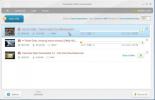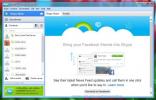כיצד לדלג על בקשות UAC עבור אפליקציות במערכת Windows 10
אם אינך משתמש במכונה Windows 10 עם חשבון הניהול, תראה את הפקודה UAC לא מעט. ביישומים מסוימים, כמו עורך הרישום, תמיד תקבל את שורת UAC כשאתה מפעיל אותה. הדבר נכון גם לאפליקציות אחרות, תלוי במה שהם עושים. אם זה מפריע לך, תוכל לדלג על בקשת UAC ליישומים במערכת Windows 10 באמצעות משימה מתוזמנת.
התראת ספוילר: גלול מטה ו צפו במדריך הווידיאו בסוף מאמר זה.
זהירות
הפקודה של ה- UAC עשויה להיות מעצבנת, אך היא נמצאת לשם הבטיחות שלך. זה מתריע כשאתה עומד לשנות את המערכת שלך באופן שעלול להשפיע על היציבות שלו. זה חל על כל דבר, החל מהתקנת אפליקציה ועד הפעלת הרישום. השבתה אם אינך יודע מה אתה עושה זה רעיון רע.
דלג על שורת UAC
אנו הולכים להראות לכם כיצד תוכלו להריץ את עורך הרישום מבלי להיתקל בשורת UAC אך תוכלו להשתמש בו גם עבור אפליקציות אחרות. פתח את מתזמן המשימות וצור משימה חדשה. תן לו שם שיגיד לך למה המשימה מיועדת.
בכרטיסיה כללי, בחר בתיבה 'הפעל עם הרשאות הגבוהות ביותר'.

כעת, עבור לכרטיסייה פעולה ולחץ על הכפתור חדש. בחלון הפעולה החדש, הזן את הנתיב ל- EXE של היישום שברצונך להפעיל מבלי להיתקל ב- UAC. מכיוון שאנו הולכים לעורך הרישום, אנו נשתמש בדברים הבאים. אתה צריך להחליף אותו בנתיב ל- EXE של היישום שברצונך להריץ.
ג: \ windows \ regedit.exe

הבא, עבור לכרטיסייה תנאים, ובטל את הסימון של שתי אפשרויות אלה;
- עצור אם המחשב עובר למתח סוללה
- התחל את המשימה רק אם המחשב פועל
לחץ על אישור, ותתבקש להזין את שם המשתמש והסיסמה של מנהל המערכת שלך כדי ליצור את המשימה.
כשתפעיל משימה זו, היא תפתח את האפליקציה ברקע, כלומר היא לא תהיה בפוקוס. אם זו בעיה עבורך, תוכל לתקן אותה. פתח את מתזמן המשימות וערוך משימה זו. עבור לכרטיסייה פעולות ובחר בפעולה שהגדרת עבורה. לחץ על כפתור העריכה והזן את הדברים הבאים בתיבה הוסף ארגומנטים. אתה רוצה להחליף את 'regedit.exe' בשם EXE של האפליקציה שברצונך להריץ.
/ c התחל regedit.exe
זה בערך הכול. תצטרך דרך קלה להפעיל את המשימה, אז עיין במאמר שלנו כיצד ליצור קיצור דרך לשולחן העבודה למשימות מתוזמנות.
לְחַפֵּשׂ
הודעות האחרונות
Downloader Video Freemake מוסיף תורים להורדה, בקרת מהירות והמרת iPad
אף על פי שהזרמת וידיאו אינה משהו חדש, הבאתו למיינסטרים על ידי YouTu...
תקן שימוש בזיכרון גבוה של סקייפ ב- Windows 8
כשאנחנו מדברים על VoIP (פרוטוקול Voice-over Internet), המילה סקייפ ...
צייר תרשימי מעבדה בחינם באמצעות Chemix
כימיקס הוא כלי פלאש נייד בחינם המאפשר למשתמשים ליצור דיאגרמות של צי...